



  |   |
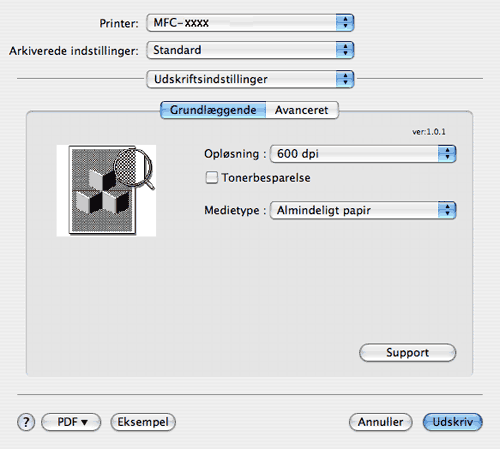
| • | Opløsning Man kan ændre opløsningen som følger: |
| • | Tonerbesparelse Du kan spare toner med denne funktion. Når du indstiller Tonerbesparelse til Til, bliver udskrifterne lysere. Standardindstillingen er Fra. |
| • | Medietype Man kan ændre medietypen til en af følgende: |
| • | Support Man kan besøge Brother Solutions Center (http://solutions.brother.com) og hjemmesiden for originalt/ægte Brother-tilbehør ved at trykke på knappen Support. Brother Solutions Center er et websted, der indeholder information om dit Brother-produkt inklusive Ofte stillede spørgsmål (FAQs), brugsanvisninger, driveropdateringer og tips til brug af printeren. |
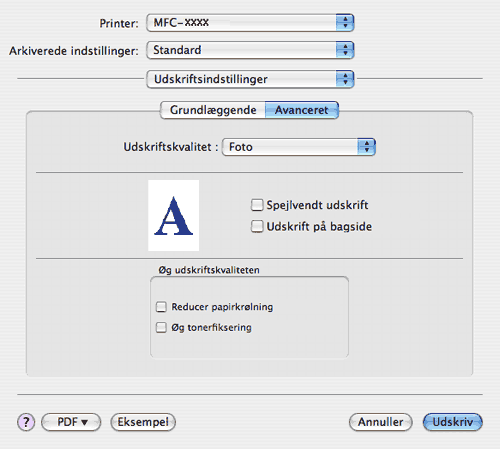
  |   |